インストール・アンインストール(MacOS)¶
インストール¶
インストールは次の手順で行います。 ※ 管理者権限を持つユーザで行う必要があります。
エディタのインストール
ボイスのインストール
エディタのインストール¶
- ダウンロードした "AIVOICE2_キャラクター名.dmg" をダブルクリックしてください。
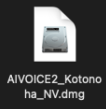
- 新しいウィンドウが開きます。AIVoice2Editor.pkg をダブルクリックしてください。
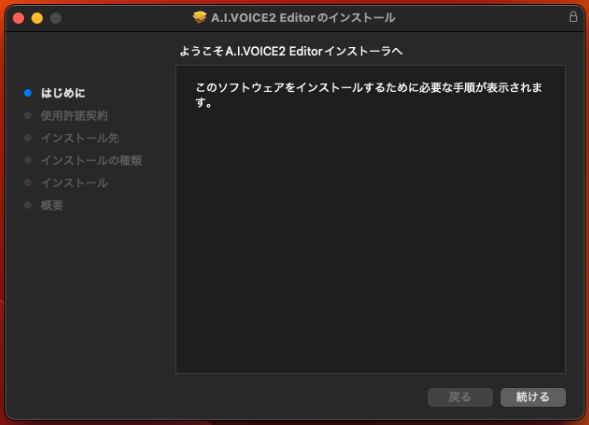
- インストーラが起動します。画面の指示に従いインストールを続行してください。
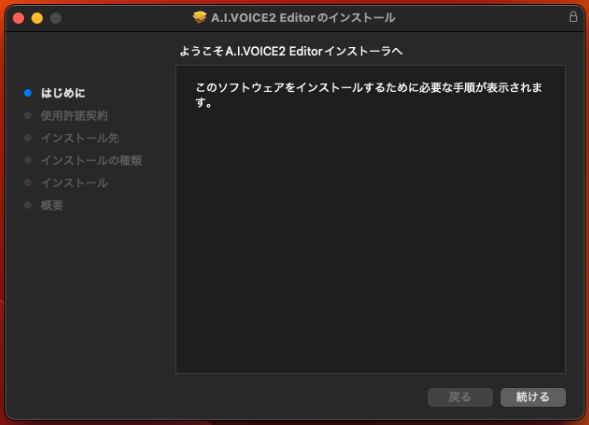
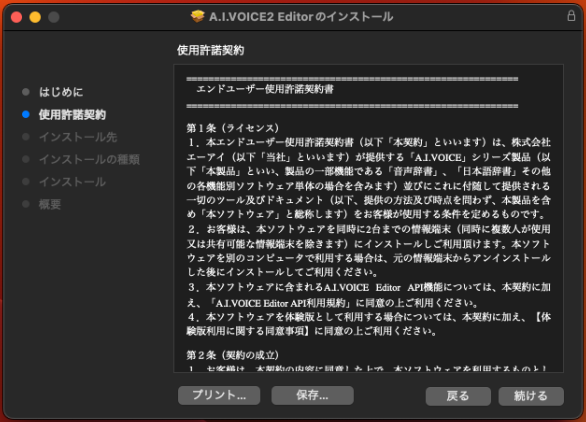
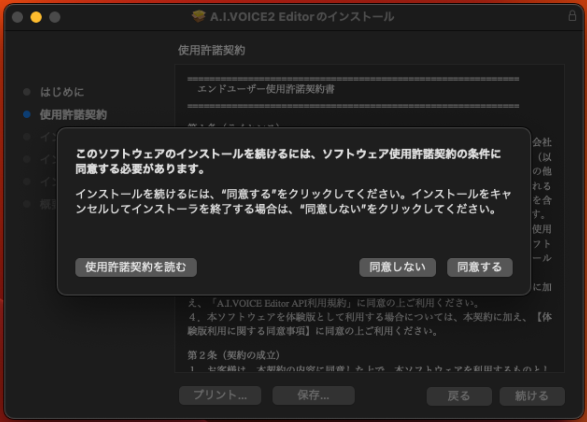
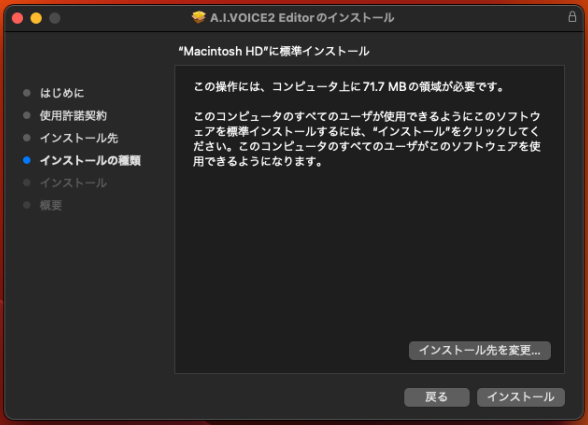
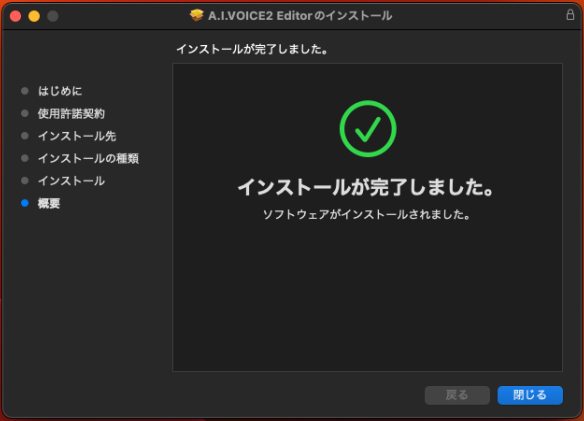
- インストール後、「"A.I.VOICE2 Editor"のインストーラをゴミ箱に入れますか?」というメッセージが表示されることがあります。こちらは「残す」を選択してください。
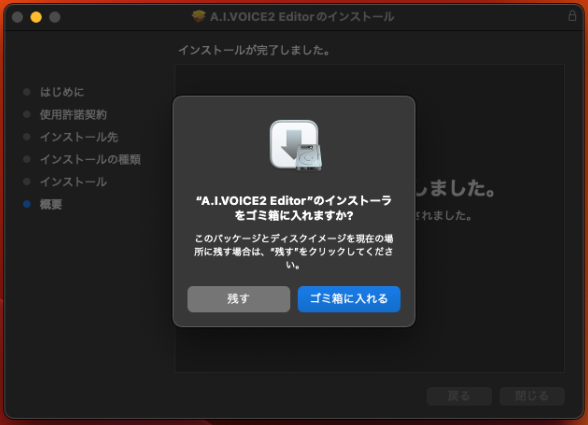
ボイスのインストール¶
- Launchpad等からA.I.VOICE2 Editorを起動してください。
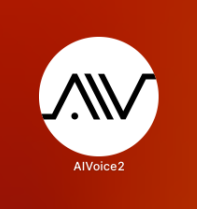
- ダウンロードした "AIVOICE2_キャラクター名_MOS.dmg" をダブルクリックしてください。
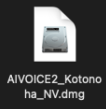
- 新しいウインドウが開きます。VoicesディレクトリをA.I.VOICE2 Editorにドラッグ&ドロップしてください。
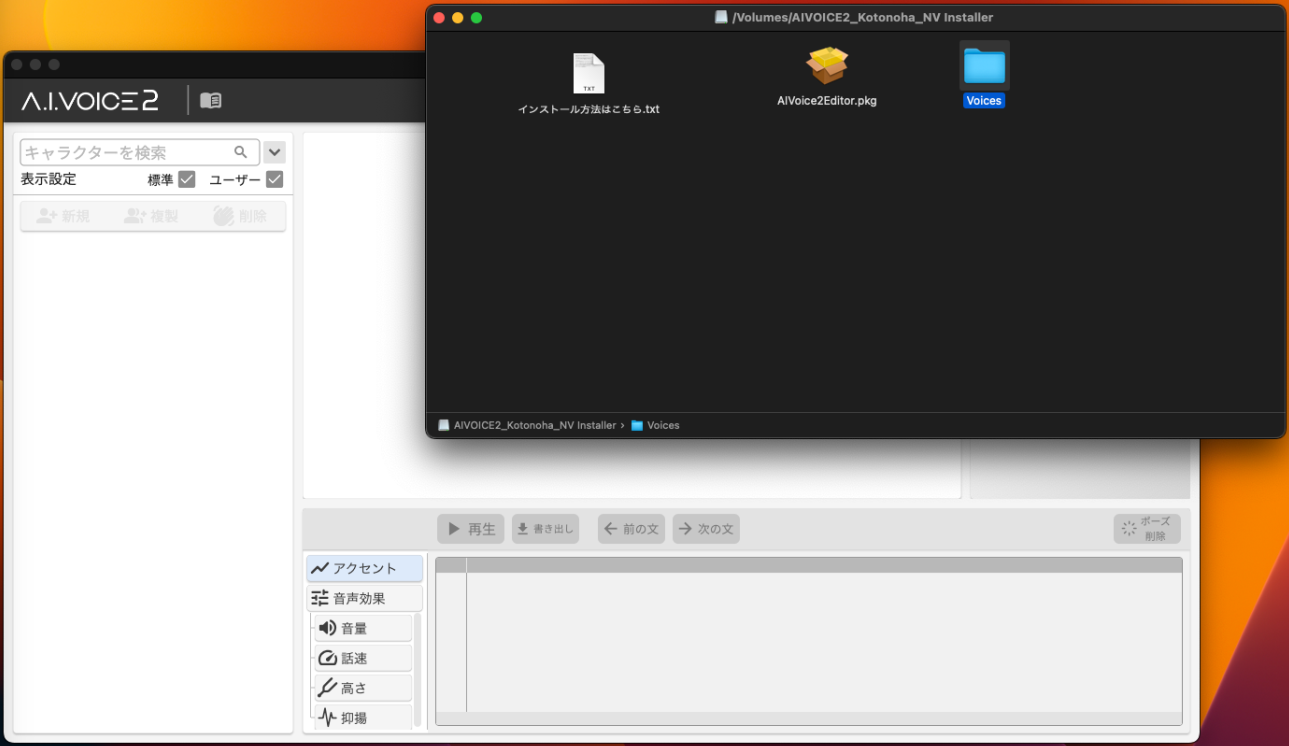
- しばらくお待ち下さい。A.I.VOICE2 Editorにキャラクターが出現すれば完了です。
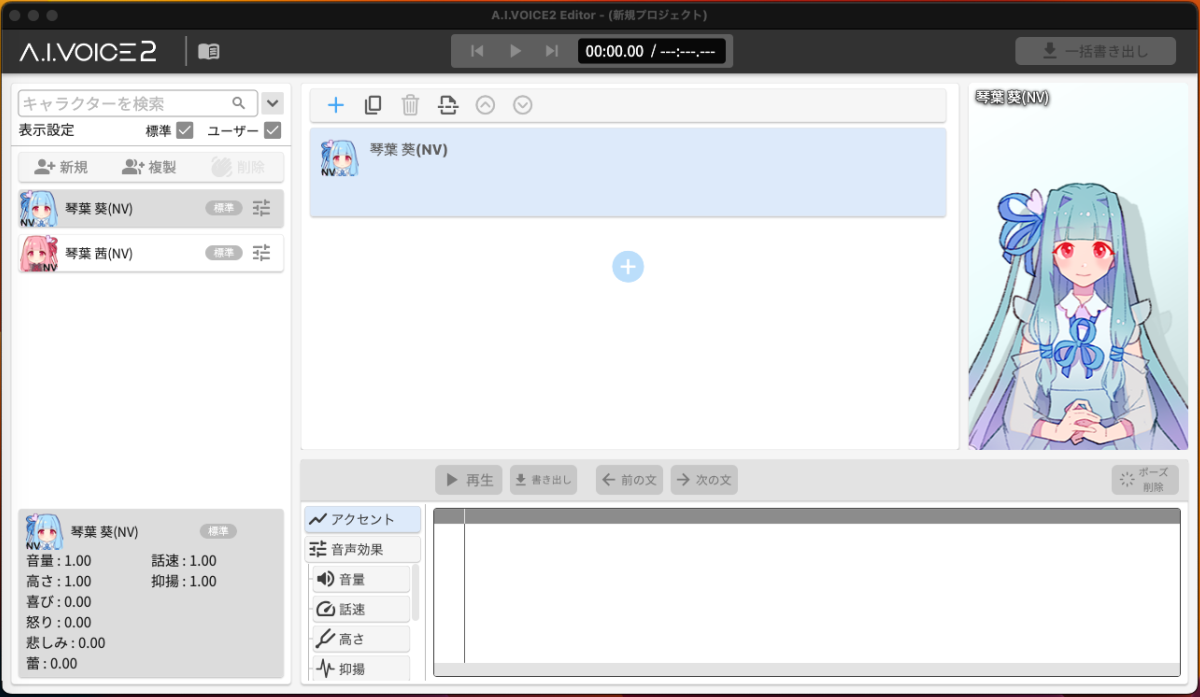
アンインストール¶
アンインストールは次の手順で行います。 ※ 管理者権限を持つユーザで行う必要があります。
- Finderからアプリケーションを開いてください。
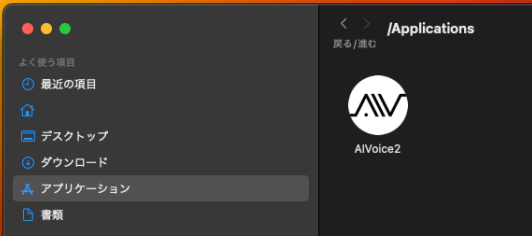
- AIVoice2を削除してください。
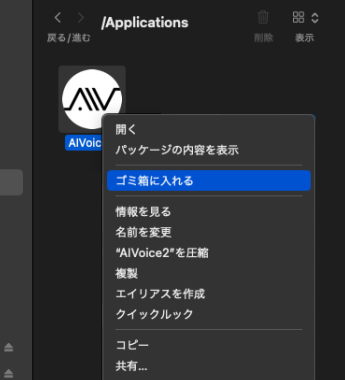
- Finderからユーザーのホームディレクトリ -> ライブラリ -> Application Support に移動してください。
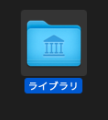
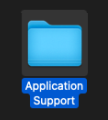 ※ 環境によってはFinderにてライブラリが表示されない場合があります。その場合は以下の方法でライブラリに移動してください。
※ 環境によってはFinderにてライブラリが表示されない場合があります。その場合は以下の方法でライブラリに移動してください。- Finderのメニューバーにて、 移動 -> フォルダへ移動 をクリックしてください。
- 「/Users/[ユーザー名]/Library」 と入力し、 Enter キーを押下してください。※ [ユーザー名] には使用している PC のユーザー名を入れてください。
- jp.ai-j.AIVoice2 ディレクトリを削除してください。
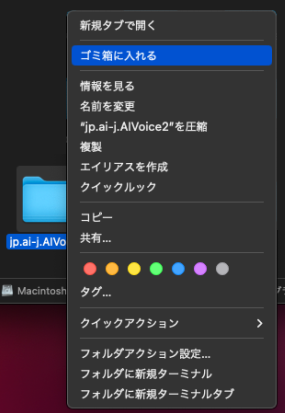
A.I.VOICE(無印版) の MacOS 用ボイスライブラリ利用について¶
A.I.VOICE2 Editor で A.I.VOICE(無印版) の MacOS 用ボイスライブラリを利用することができます。
この機能を利用するには A.I.VOICE2 のボイス(有償)をインストールし、アクティベーションが完了している必要があります。
体験版の A.I.VOICE2 ではご利用いただけません。
A.I.VOICE2 をインストールします
A.I.VOICE2 Editor にて、購入したボイスのアクティベーションをします
A.I.VOICE2 Editor を終了し、再起動します
A.I.VOICE(無印版) の MacOS 用ボイスライブラリの Voices ディレクトリを A.I.VOICE2 Editor にドラッグ&ドロップしてください。
キャラクター一覧画面に A.I.VOICE(無印版) のキャラクターが表示され、利用できるようになります
注釈
注意事項・制限
- 一度利用可能になっても A.I.VOICE2 のボイスをすべてディアクティベーションすると A.I.VOICE(無印版) のボイスは利用不可に戻ります。
- 日本語ボイスのみ対応、英語ボイス、中国語ボイス等は利用できません。
- 利用条件を満たしているにもかかわらず、A.I.VOICE(無印版) のボイスがエディタ上に表示されない場合は、表示されないボイスについて再インストールを実施してください。最新のインストーラーは A.I.VOICE ユーザーサポートサイト( https://aivoice.jp/member/downloads/aivoice )にてダウンロードいただけます。再インストールを実施したにもかかわらずボイスが表示されない場合につきましては、ユーザーサポートにお問い合わせください。( https://aivoice.jp/member/ )